Jak automatycznie wyczyścić pamięć podręczną w W3 Total Cache
Opublikowany: 2023-08-08Czy chcesz automatycznie wyczyścić pamięć podręczną w W3 Total Cache ? Regularne usuwanie pamięci podręcznej jest bardzo ważne, aby poprawić wydajność witryny i zapewnić użytkownikom aktualną zawartość. A W3 Total Cache to jedna z najlepszych wtyczek buforujących w WordPressie do tego zadania.
Jednakże wtyczka domyślnie nie pozwala na automatyczne czyszczenie pamięci podręcznej w Twojej witrynie . Zamiast tego musisz to robić ręcznie w określonych odstępach czasu, co może być żmudne i czasochłonne. Na szczęście możesz przezwyciężyć tę niedogodność związaną z wtyczką, wykonując proste kroki opisane w tym przewodniku.
Wkrótce przejdziemy do faktycznego procesu. Ale na razie przyjrzyjmy się pokrótce wtyczkom buforującym.
Co to są wtyczki buforujące?
Wtyczki buforujące pomagają poprawić wydajność witryny WordPress poprzez wdrożenie różnych technik buforowania. Wtyczki te tymczasowo przechowują statyczne wersje stron internetowych, zapytania do baz danych lub inne zasoby i redukują potrzebę ponownego generowania tych elementów od podstaw za każdym razem, gdy użytkownik odwiedza witrynę.
W rezultacie prowadzi to do skrócenia czasu ładowania i obciążenia serwera. Mogą znacznie zwiększyć szybkość witryny i wygodę użytkownika , szczególnie podczas zadań o dużym natężeniu ruchu lub bardzo wymagających.
Niektóre z najczęstszych funkcji oferowanych przez wtyczki buforujące to:
- Buforowanie stron: przechowuj statyczne wersje HTML stron internetowych, aby służyć odwiedzającym, redukując potrzebę dynamicznego generowania stron.
- Buforowanie obiektów: buforuje zapytania lub obiekty bazy danych, aby zminimalizować obciążenie serwera bazy danych.
- Buforowanie przeglądarki: określ, jak długo przeglądarka powinna buforować zasoby statyczne, takie jak obrazy, arkusze stylów i skrypty, aby ograniczyć niepotrzebne pobieranie.
- Minifikacja i kompresja: Optymalizuj pliki, usuwając niepotrzebne znaki i białe znaki (minifikacja) oraz kompresując pliki w celu szybszej transmisji.
- Integracja z siecią dostarczania treści (CDN): integruj się z sieciami CDN, aby dystrybuować zasoby statyczne na wielu serwerach w celu poprawy globalnej szybkości dostępu.
- Wstępne ładowanie pamięci podręcznej: generuj w tle pamięci podręczne dla nowej zawartości lub aktualizacji, dzięki czemu odwiedzający zawsze otrzymają zawartość z pamięci podręcznej.
- Wyłączenia z pamięci podręcznej: umożliwiają dostosowanie, które części witryny nie powinny być buforowane, np. elementy dynamiczne.
W3 Total Cache, WP Rocket i WP Fastest Cache to jedne z najlepszych wtyczek buforujących dla WordPress. Ale w tym samouczku skupimy się na automatycznym czyszczeniu pamięci podręcznej w W3 Total Cache w zaplanowanych odstępach czasu. Lepiej jednak zapoznać się z automatycznym czyszczeniem pamięci podręcznej, zanim przejdziemy przez ten proces.
Korzyści z automatycznego czyszczenia pamięci podręcznej
Automatyczne czyszczenie pamięci podręcznej w zaplanowanych odstępach czasu oferuje kilka korzyści dla Twojej witryny WordPress:
- Większa wydajność i krótszy czas ładowania: Regularne czyszczenie pamięci podręcznej zwiększa wydajność, eliminując przechowywanie nieaktualnych lub nieistotnych danych. Dzięki temu odwiedzający mają dostęp do najbardziej aktualnych treści bezpośrednio ze źródła. Zmniejsza także potrzebę pobierania i przetwarzania przez serwery niepotrzebnych danych z pamięci podręcznej, co skutkuje szybszym czasem ładowania.
- Zoptymalizowane doświadczenie użytkownika: gdy Twoja witryna internetowa udostępnia odwiedzającym aktualne treści, zapewniasz im lepsze doświadczenie przeglądania i zwiększasz satysfakcję użytkowników. Dzieje się tak, ponieważ napotykają najnowsze, istotne informacje, co zapewnia płynniejsze przeglądanie i mniej przeszkód. W zamian minimalizuje frustrację i zwiększa satysfakcję użytkowników, którzy bez wysiłku uzyskują dostęp do dokładnych i aktualnych treści dostosowanych do ich potrzeb i oczekiwań.
- Dokładne statystyki: regularne czyszczenie pamięci podręcznej pozwala uniknąć niedokładnych analiz witryny, które mogą wynikać z przeglądania stron w pamięci podręcznej przez użytkowników. Odgrywa zatem kluczową rolę w gromadzeniu dokładniejszych danych w celu śledzenia zachowań użytkowników.
- Konserwacja i rozwiązywanie błędów: Regularne czyszczenie pamięci podręcznej pozwala zidentyfikować i rozwiązać konflikty lub błędy w systemie wprowadzone z zawartości pamięci podręcznej. Zatem to proaktywne podejście upraszcza identyfikowanie głównych przyczyn i ułatwia skuteczne rozwiązywanie błędów. W związku z tym przyczynia się również do tworzenia stabilnego i niezawodnego środowiska cyfrowego.
- Optymalizacja wyszukiwarek (SEO): Wyszukiwarki priorytetowo traktują witryny internetowe, które oferują użytkownikom spójne dostarczanie świeżych, trafnych i aktualnych treści. Sygnalizuje to algorytmom wyszukiwania, że witryna aktywnie współpracuje z odbiorcami i zapewnia cenne, aktualne zasoby. Dlatego wyczyszczenie pamięci podręcznej może poprawić ranking SEO Twojej witryny w wyszukiwarkach.
Jak automatycznie wyczyścić pamięć podręczną w W3 Total Cache?
Aby automatycznie wyczyścić pamięć podręczną w W3 Total Cache , dodaj fragment kodu do funkcji pliku motywu. Będziesz więc potrzebować podstawowej wiedzy na temat programowania, aby automatycznie wyczyścić pamięć podręczną. Jeśli brakuje Ci wiedzy programistycznej, lepszym rozwiązaniem będzie skorzystanie z pomocy profesjonalnego programisty lub programisty.
Zanim jednak dodasz kody, musisz upewnić się, że wtyczka jest zainstalowana i aktywowana na Twojej stronie internetowej. Ponieważ szukasz konkretnego przewodnika automatycznego czyszczenia pamięci podręcznej we wtyczce W3 Total Cache , zakładamy, że już go zainstalowałeś.

Jeśli jednak jeszcze go nie zainstalowałeś i nie aktywowałeś, oto jak możesz to zrobić.
1. Zainstaluj i aktywuj W3 Total Cache
Najpierw przejdź do Wtyczki > Dodaj nową i wprowadź tutaj słowa kluczowe dla wtyczki. Gdy zobaczysz wtyczkę w wynikach wyszukiwania, kliknij Zainstaluj teraz .
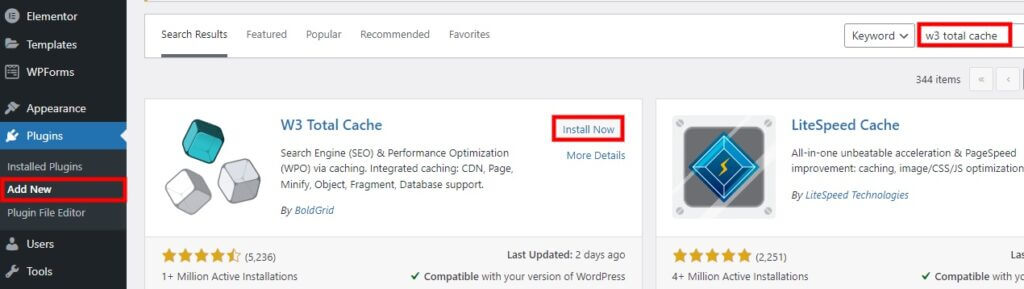
Instalacja zajmie tylko kilka sekund. Aktywuj wtyczkę natychmiast po jej całkowitym zainstalowaniu.
Jeśli chcesz używać wersji premium wtyczki do dodatkowych funkcji, musisz ją zainstalować ręcznie, przesyłając ją na swoją stronę internetową. Aby uzyskać więcej informacji, zapoznaj się z naszym szczegółowym przewodnikiem na temat ręcznej instalacji wtyczki WordPress.
2. Wypełnij Podręcznik konfiguracji
Po aktywowaniu wtyczki należy ukończyć przewodnik instalacji. Możesz uzyskać do niego dostęp, przechodząc do opcji Wydajność > Przewodnik konfiguracji na pulpicie nawigacyjnym WordPress.
Jeśli wolisz samodzielnie skonfigurować wtyczkę, pomiń przewodnik instalacji, klikając POMIŃ. Zalecane jest jednak włączenie kilku ustawień przed wyczyszczeniem pamięci podręcznej za pomocą W3 Total Cache. Możesz rozpocząć przewodnik instalacji, klikając DALEJ .
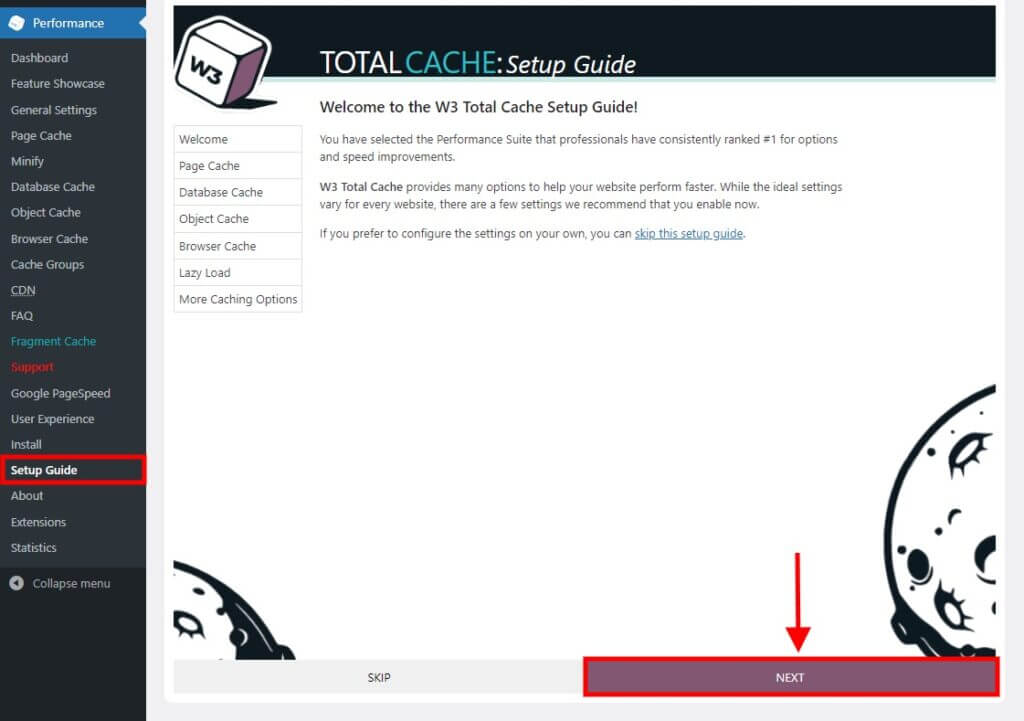
2.1. Uruchom testy pamięci podręcznej
Wtyczka udostępnia wiele testów, które możesz wykonać dla różnych typów danych pamięci podręcznej. Obejmują one pamięć podręczną strony, pamięć podręczną bazy danych, pamięć podręczną obiektów i pamięć podręczną przeglądarki.
Pierwszym testem jest pamięć podręczna strony. Po prostu kliknij opcję Testuj pamięć podręczną strony , a wyświetli się wyniki testu na podstawie Twoich stron internetowych.
W celu zapewnienia najlepszej wydajności witryny zaleca się wybranie opcji Dysk: Ulepszony. Dlatego po wybraniu kliknij DALEJ .
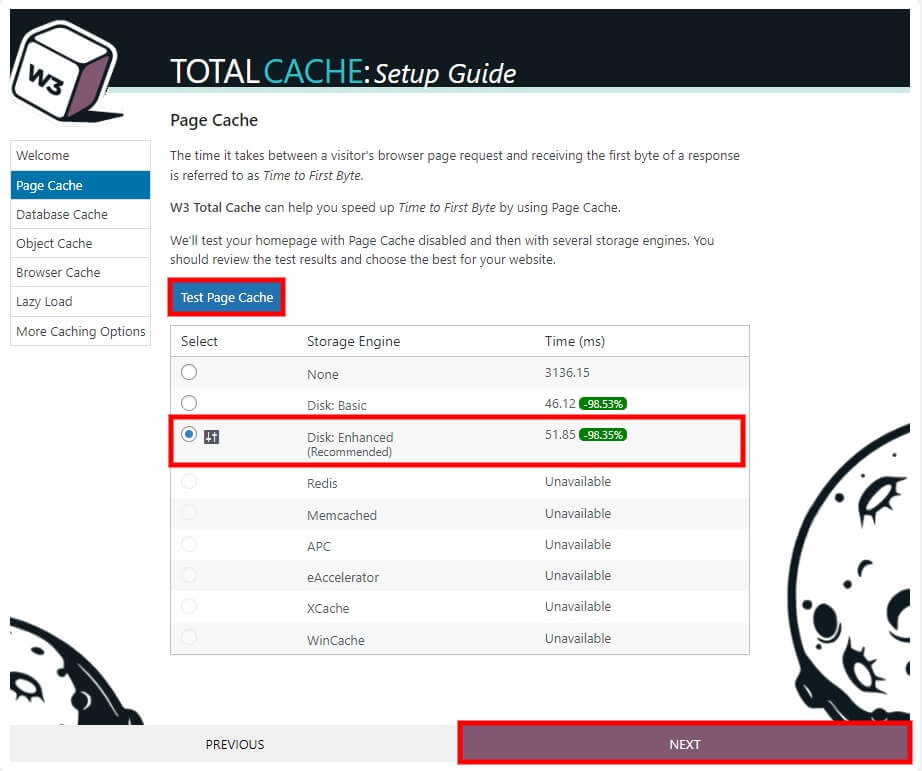
Podobnie możesz uruchomić testy bazy danych, obiektu i pamięci podręcznej przeglądarki, wykonując te same czynności i wybierając zalecane opcje w celu uzyskania najlepszej wydajności w swojej witrynie.
Na przykład, jeśli w następnym kroku przetestujesz przypadek bazy danych, zobaczysz, że zalecane silniki pamięci masowej to Redis lub Memcached. Możesz też wyłączyć tę opcję, zgodnie z sugestią wtyczki.

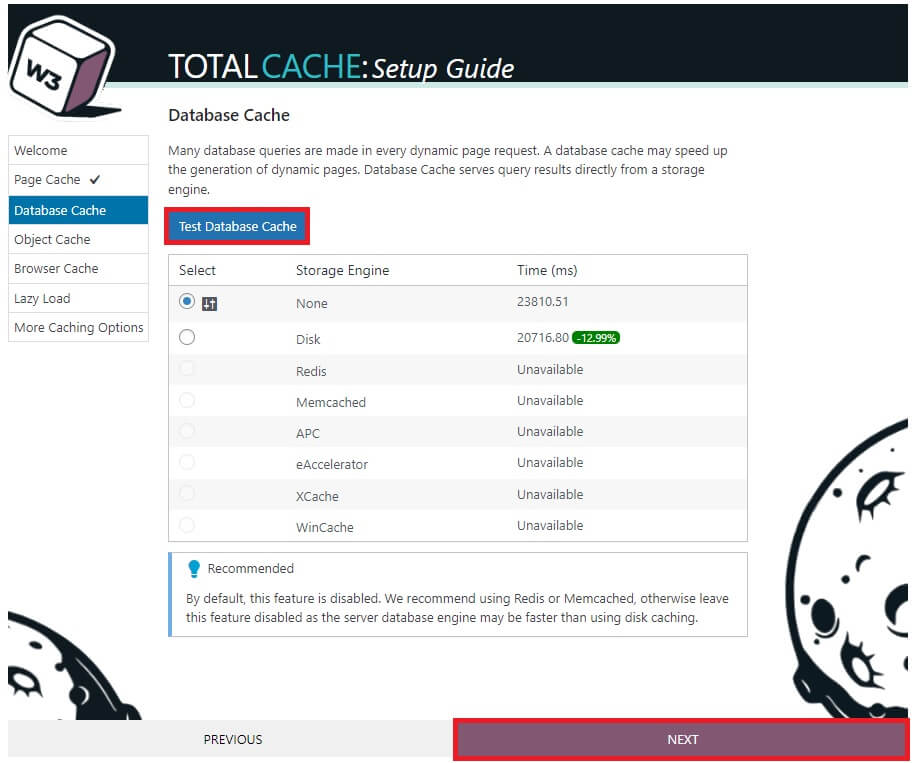
W kolejnych krokach możesz także w ten sam sposób uruchomić testy obiektu i pamięci podręcznej przeglądarki. Nie ma żadnych zalecanych opcji testów pamięci podręcznej obiektów. Zaleca się jednak włączenie pamięci podręcznej przeglądarki po przeprowadzeniu testu pamięci podręcznej przeglądarki.
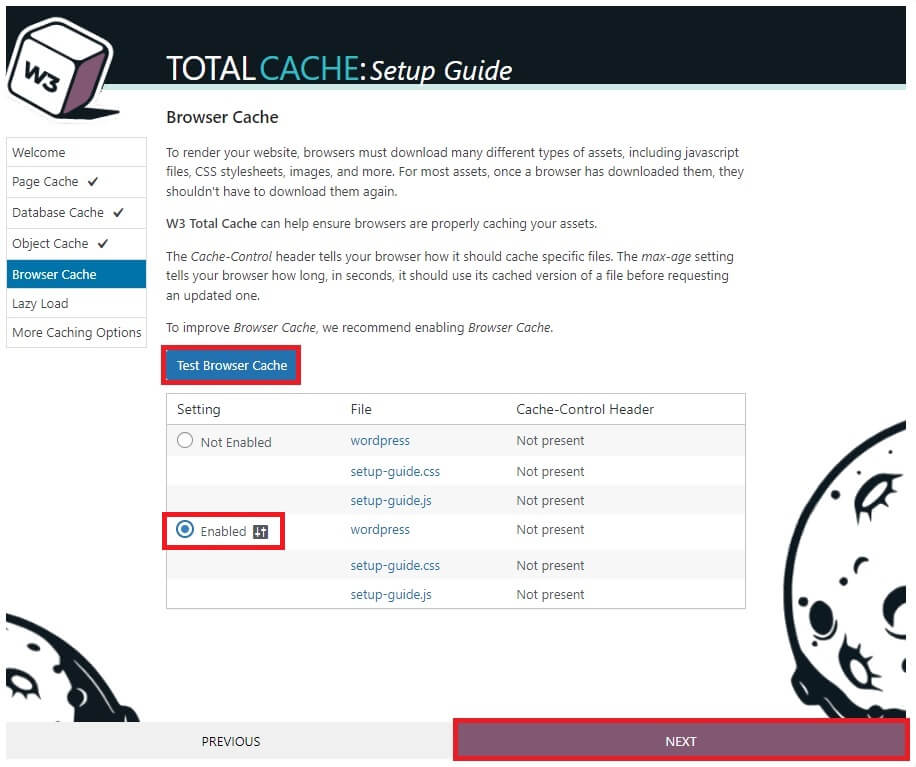
2.2. Włącz leniwe ładowanie
Po pomyślnym przeprowadzeniu testów pamięci podręcznej musisz także włączyć leniwe ładowanie w swojej witrynie. Leniwe ładowanie opóźnia ładowanie obrazów i innych obiektów na stronie internetowej, dopóki nie będą potrzebne do poprawy początkowej wydajności ładowania strony. Dlatego należy go włączyć, aby ukończyć konfigurację.
Po prostu zaznacz opcję Lazy Load Images w ustawieniach i kliknij DALEJ .

Wreszcie zakończy to konfigurację. Następnie możesz dodać kody do plików motywu.
Jeśli jednak chcesz dostosować więcej opcji, kliknij link Ustawienia ogólne lub otwórz Wydajność > Ustawienia ogólne na pulpicie nawigacyjnym WordPress.
3. Dodaj kod, aby automatycznie wyczyścić pamięć podręczną
Po ukończeniu instrukcji instalacji W3 Total Cache przejdź do Wygląd > Edytor plików motywów w panelu WordPress. Wybierz plik Theme Functions (functions.php) i dodaj następujący kod na dole edytora.
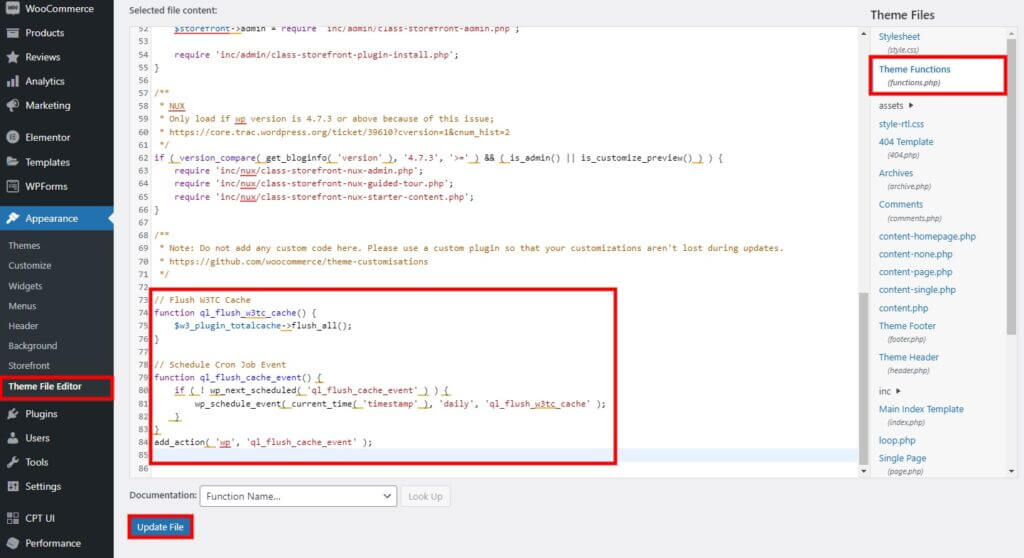
Uwaga: zmodyfikujesz podstawowe pliki swojej witryny, a wszelkie niezamierzone zmiany w nich mogą spowodować dalsze problemy w Twojej witrynie. Dlatego zalecamy wykonanie kopii zapasowej witryny WordPress lub utworzenie motywu podrzędnego przed kontynuowaniem.
// Opróżnij pamięć podręczną W3TC
funkcja ql_flush_w3tc_cache() {
$w3_plugin_totalcache->flush_all();
}
// Zaplanuj proces czyszczenia pamięci podręcznej
funkcja ql_flush_cache_event() {
if ( ! wp_next_scheduled( 'ql_flush_cache_event' ) ) {
wp_schedule_event( current_time( 'znacznik czasu' ), 'codziennie', 'ql_flush_w3tc_cache' );
}
}
add_action( 'wp', 'ql_flush_cache_event' );Po dodaniu tego kodu do edytora kliknij Aktualizuj plik , aby zapisać zmiany.
Powyższy kod automatycznie wyczyści całą pamięć podręczną na podstawie dokładnego znacznika czasu wykonania tego kodu . Możesz to odpowiednio zmienić przed aktualizacją pliku, jeśli chcesz, aby inny harmonogram automatycznie czyścił pamięć podręczną w W3 Total Cache.
Zaplanowano również, że kod wyczyści wszystkie typy danych z pamięci podręcznej w W3 Total Cache za pomocą polecenia Flush_all. Jeśli więc chcesz wyczyścić określony typ pamięci podręcznej na swojej stronie, możesz alternatywnie skorzystać z następujących funkcji obsługiwanych przez wtyczkę:
- spłucz_pgcache(); // czyści pamięć podręczną strony
- spłucz_dbcache(); // czyści pamięć podręczną bazy danych
- spłucz_minify(); // czyści pamięć podręczną minifikacji
Na przykład, używając polecenia $w3_plugin_totalcache->flush_dbcache(); usunie wszystkie dane z pamięci podręcznej w bazie danych.
Otóż to! W ten sposób automatycznie czyścisz pamięć podręczną w W3 Total Cache.
Bonus: automatycznie wyczyść pamięć podręczną za pomocą alternatywnej wtyczki
Jak wspomniano wcześniej, w powyższym procesie będziesz potrzebować podstawowej wiedzy na temat programowania, ponieważ automatycznie dodasz kody do plików motywu, aby wyczyścić pamięć podręczną w pamięci podręcznej W3 Total.
Ale jeśli nie jesteś zaznajomiony z programowaniem i masz możliwość użycia alternatywnej wtyczki buforującej, możesz także użyć WP Fastest Cache . Jest to bezpłatna wtyczka wyposażona w wbudowane opcje umożliwiające zaplanowane automatyczne czyszczenie pamięci podręcznej.
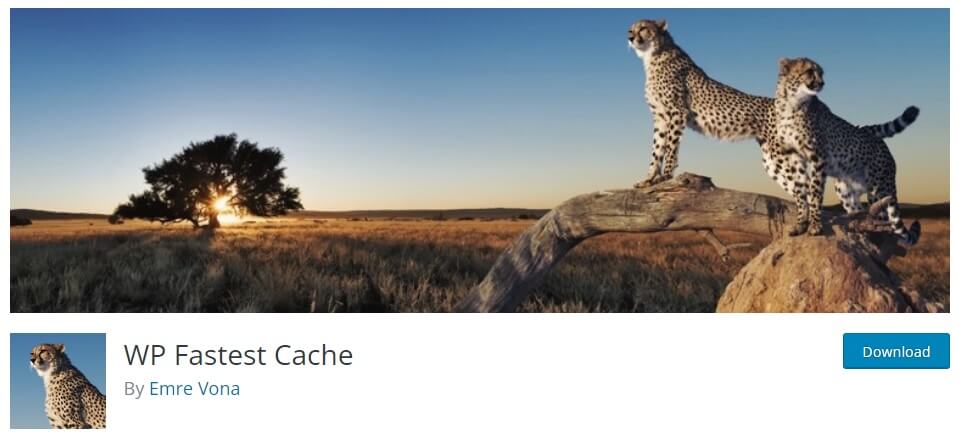
Ale tak jak w przypadku każdej innej wtyczki, musisz zacząć od zainstalowania i aktywowania wtyczki. Dlatego zanim przejdziesz dalej, upewnij się, że poprawnie je zainstalowałeś.
1. Zainstaluj i aktywuj najszybszą pamięć podręczną WP
Można go zainstalować przy użyciu tej samej metody, co W3 Total Cache. Jeszcze raz przejdź do Wtyczki > Dodaj nowe z panelu WordPress i wyszukaj słowa kluczowe wtyczki. Następnie kliknij Zainstaluj teraz po wyświetleniu wtyczki w wynikach wyszukiwania.
Po zainstalowaniu wtyczki kliknij Aktywuj , aby rozpocząć korzystanie z wtyczki.

2. Dodaj regułę limitu czasu dla automatycznego czyszczenia pamięci podręcznej
Po aktywowaniu wtyczki otwórz najpierw menu WP Fastest Cache z panelu WordPress. Następnie wybierz zakładkę Usuń pamięć podręczną i kliknij opcję Dodaj nową regułę w sekcji Reguły limitu czasu.

Tutaj możesz wybrać adres URL żądania, aby wyczyścić pamięć podręczną na podstawie wszystkich stron lub tylko strony głównej. Ale możesz także użyć logiki warunkowej, aby w razie potrzeby automatycznie wyczyścić pamięć podręczną na określonych stronach z określonymi harmonogramami.
Po wybraniu adresów URL możesz dostosować odstęp czasu, aby zaplanować automatyczne czyszczenie pamięci podręcznej. Możesz wybrać przedział czasu w oparciu o minuty, godziny, dni, miesiące lub lata.
W tej demonstracji ustawiliśmy adres URL żądania na „ll”, a limit czasu na godzinę. Ale możesz to określić zgodnie ze swoimi potrzebami. Nie zapomnij kliknąć Zapisz , aby zastosować regułę limitu czasu.

Świetnie! Pamięć podręczna Twojej witryny zostanie wyczyszczona automatycznie, w zależności od przedziału czasu ustawionego we wtyczce. Załóżmy, że potrzebujesz dalszej pomocy, aby automatycznie wyczyścić pamięć podręczną przy użyciu alternatywnej wtyczki innej niż W3 Total Cache. W takim przypadku możesz również zapoznać się z naszym szczegółowym przewodnikiem na temat konfiguracji WP Fastest Cache lub konfiguracji WP Rocket.
Wniosek
W ten sposób automatycznie czyścisz pamięć podręczną w W3 Total Cache . Aby Twoja witryna działała zawsze na najwyższym poziomie, konieczne jest wyczyszczenie danych w pamięci podręcznej Twojej witryny. Pomaga także odwiedzającym Twoją witrynę zawsze uzyskać dostęp do aktualnych informacji.
Podsumowując, musisz zainstalować wtyczkę W3 Total Cache, korzystając z odpowiedniego przewodnika i procedury instalacji. Następnie możesz przystąpić do dodawania fragmentu kodu do plików motywu i dostosować znacznik czasu do samego kodu. Znacznik czasu określi częstotliwość czyszczenia pamięci podręcznej w Twojej witrynie.
Ale jeśli używanie kodów nie jest twoją ulubioną, możesz użyć alternatywnej wtyczki, takiej jak WP Fastest Cache lub WP Rocket. Obydwa mają wbudowane opcje, które pozwalają zaplanować automatyczne czyszczenie pamięci podręcznej.
Czy możesz teraz automatycznie wyczyścić pamięć podręczną w W3 Total Cache? Chętnie dowiemy się o Twoich doświadczeniach w komentarzach poniżej.
W międzyczasie możesz zapoznać się z poniższymi postami, które pomogą Ci w dalszej optymalizacji witryny WordPress:
- Jak wyczyścić pamięć podręczną SiteGround
- Napraw typowe problemy AMP w WordPress
- Jak wyczyścić pamięć podręczną oEmbed w WordPress
